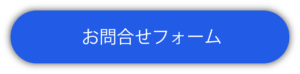ドライブファイルストリームを使ってGoogleドライブをローカルでらくらく操作!

ドライブを使って色々なファイルをアップロードしている方、たくさんいらっしゃるのではないのでしょうか。
ブラウザでのアップロードもいいですが、パソコンから直接アップロードとかできたら便利ですよね。
さて、今回は ドライブファイルストリームについてご紹介します。
まだご存じない方必見の Google 業務効率化サービスについて詳しくご紹介します。
Google ドライブファイルストリームとは?
Google ドライブファイルストリームは自分のPCの容量を消費しないまま、パソコンのファイルをGoogleドライブに預けることができるサービスです。
アプリのダウンロードが必要になりますが、一度インストールしてしまえばChromeやIEなどブラウザを立ち上げ、Googleにログインしドライブにアクセス、、、といった手間を省いてドライブのファイルを見ることができます。
エクセルやワード、別途アプリが必要なファイル(aiファイルなど)はドライブファイルストリームからワンクリックでアプリケーションが立ち上がり、すぐに編集ができます。
Googleドライブファイルストリームの使い方
ドライブファイルストリームがPC上に無い方はこちらからダウンロードを行ってください。
https://support.google.com/a/answer/7491144?hl=ja
「ドライブ ファイル ストリームをインストールまたはデプロイする」より、お使いのOSをクリックし、[今すぐダウンロード]をクリックします。
アプリケーションをダウンロード後は画面の指示に沿って設定を行ってください。
では、実際のドライブファイルストリームの画面を見ていきましょう。
ドライブファイルストリームをインストールすると、パソコン上にGドライブが作成されます。
「Google Drive file stream」をクリックすると、「マイドライブ」と「共有ドライブ」へのアクセスができます。
※共有アイテムはアクセスできません。
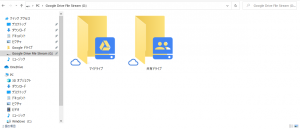
「マイドライブ」をクリックすると、ブラウザのGoogleドライブ上に保管されているファイルが表示されます。
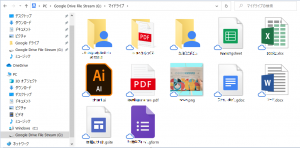
■ファイルの開き方
ファイルを開く場合は、ドライブファイルストリームから該当ファイルをクリックすることで開くことが可能です。
ドライブファイルの場合はブラウザが別途立ち上がりますが、エクセルなどに関してはローカル上でアプリが立ち上がり、編集ができます。
■ファイルアップロード方法
ファイルアップロード時は
・「デスクトップ」や「ドキュメント」などローカルからドラッグ&ドロップ
・右クリック >「新規作成」よりファイル、フォルダの作成が可能です。
■ファイル削除方法
削除の場合は
・ファイルを右クリック >「削除」
・「delete」キーを押す
■ファイルをオフラインでも利用できるようにする
「オフライン環境でもドライブのファイルを編集したい!」
「万が一ネットワークが切れてしまってもこのファイルだけは編集できるようにしたい」
といった場合に、オフラインでも利用できるようにすることができます。
オフラインで編集したいファイルを右クリック >[ドライブ ファイル ストリーム]>[オフラインで使用可能にする]をクリックすることでオフラインでも利用可能です。
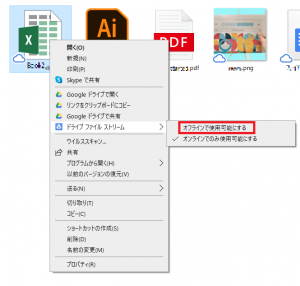
ただし、この設定を利用する場合はG Suite管理コンソール側でオフラインの利用を
許可する設定が必要になるのでご注意ください。
Google ドライブファイルストリーム利用の注意点
ブラウザを立ち上げることなく利用できる、ドライブファイルストリームですが、
いくつか注意点や使いづらい点があります。
■共有アイテムにアクセスができない
ドライブファイルストリームの現在の仕様として、「マイドライブ」「共有ドライブ」はアクセスができますが、他のユーザーがオーナーである共有アイテムは利用ができません。
共有アイテムを開きたい場合はブラウザを立ち上げてGoogle ドライブにアクセスする必要があります。
■PCの空き容量を超えたファイルをアップロードできない
大きなファイルをアップロードする、複数のファイルをアップロードする際に起こりがちですが、ファイルアップロード時に
”Google Drive file Streamに十分な領域がありません。
これらのファイルをコピーするには、さらに○○GB必要です。”
というエラーが表示されます。
「ドライブファイルストリームってそもそもPCの容量消費しないのでは?」
と思われる方もいますが、ドライブファイルストリームの仕組みとして、
ファイルそのものはクラウド上にありますが、都度ファイルの情報を
読み込んで表示させています。
この際にファイルの情報がキャッシュとして残り、少なからずPCの容量を
消費することになります。
ファイルアップロードにおいても、ファイル自体は一旦ローカルの容量を消費した状態で保存され、クラウド側に同期されます。
そのため、ドライブファイルストリーム経由でファイルをアップロードする場合は、PC側も容量を空ける必要があります。
ドライブファイルストリームから一旦ログアウトする、不要なファイルを
消すなどしていただくことでキャッシュが消えます。
■ネットワーク環境でプロキシを設定されているとうまく使えないことがある
ネットワーク環境によってはドライブファイルストリームが立ち上がらないことがあります。
社内のネットワーク環境でプロキシを設定されている場合は、
ドライブファイルストリームの[設定]>[ネットワーク設定]>[プロキシ設定]にて「直接接続」を選択してください。
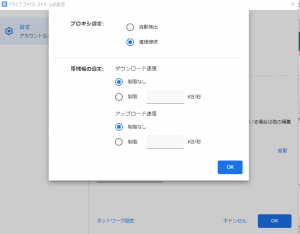
最後に
使い方によってはとても便利なGoogle ドライブファイルストリームです。
容量無制限のG Suite Business以上のプランを契約されているのであれば、ドライブファイルストリームを使ってみてもいいかもしれません。
もちろん、Basic利用でもドライブファイルストリームを利用できるので、是非使ってみてください!